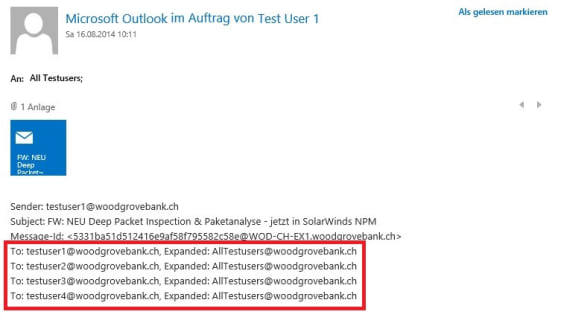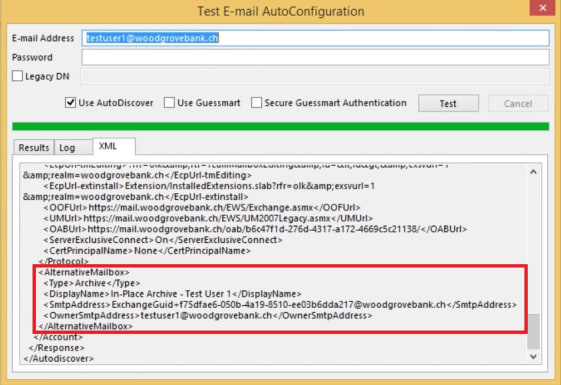Archivierung in Exchange 2013
Archivierung ist weit mehr als nur Speicherplatz sparen. In diesem Beitrag erfährst du, wie In-Place Archiving in Microsoft Exchange 2013 funktioniert, wann sich der Einsatz lohnt und wo die Unterschiede zu Drittanbieter-Lösungen oder PST-Dateien liegen. Ideal für alle, die ihre Exchange-Umgebung einfach, sicher und effizient halten möchten.
Neben Anti-Malware-Schutz und Disaster Recovery ist Archivierung eines der häufigsten Szenarien, in denen 3rd-Party-Produkte im Zusammenhang mit Exchange eingesetzt werden. Für mich als Verfechter einer möglichst simplen und damit weniger fehleranfälligen Umgebung ist es wichtig, möglichst alle Funktionen mit Bordmitteln umzusetzen. Deshalb werde ich in diesem Artikel die Möglichkeiten von In-Place Archiving in Microsoft Exchange 2013 aufzeigen.
Gründe, eine Archivierung einzusetzen
Folgende Antworten erhalte ich oft, wenn ich nach den Gründen für Archivierungslösungen frage:
- Die Mailboxen müssen aufgrund der Quotaeinstellung klein gehalten werden
Die Definition von klein muss genauer analysiert werden. Ist die Grösse der Mailbox gemeint, sollte man sich fragen, ob Exchange den richtigen Speicher für die Datenbanken verwendet. Offenbar ist er zu teuer und kann deshalb nur spärlich zur Verfügung gestellt werden. Ist hingegen die Anzahl Objekte gemeint, muss bei der Auswahl der Archivierungslösung darauf geachtet werden, dass sie keine Links oder Stubs in der Mailbox zurücklässt. - Die Mailboxen sollen zwecks besserer Performance klein gehalten werden
Exchange selbst kann in der aktuellen Version problemlos mit sehr grossen Mailboxen umgehen, das heisst 50 bis 100 GB. Das Problem liegt eher bei den aktuellen Clients, die oft mit kleinen Solid State Disks ausgestattet sind und dadurch die Grösse der Offline-Datei problematisch wird. Und falls ältere Hardware als Fat Client eingesetzt wird, kann durchaus die Performance leiden. - Rechtliche Aufbewahrungspflicht für geschäftliche Dokumente
Für diese Anforderung ist Archivierung alleine nicht genügend. Hier kommt «Journaling» ins Spiel, das auch die Metadaten der Nachrichten im Journaling Report aufzeichnet. Auch das Feature «In-Place Hold» ist eine Möglichkeit, Compliance Anforderungen zu erfüllen.
Archivierung ist nicht gleich Journaling
Wie schon erwähnt, ist Archivierung kein Ersatz für Journaling, wenn rechtliche Aspekte relevant sind, da wichtige Informationen fehlen. Ein Beispiel: Ich leite als Testuser1 ein Mail weiter an eine Distribution-List «All Testusers». Wenn ich das archivierte Mail anschaue, das Testuser4 ursprünglich bekommen hat, sehe ich nur, dass der ursprüngliche Empfänger die DL war, aber nicht, wer zu jenem Zeitpunkt Mitglied der Gruppe war:
In einem Journaling Report hingegen sind die DL und die expandierten Mitglieder zum Zeitpunkt des Versands ersichtlich:
Somit ist es enorm wichtig, vor der Wahl einer Lösung die effektiven Anforderungen zu kennen.
In-Place Archiving vs. Dritthersteller
In der Einleitung habe ich ja meine Präferenz schon erwähnt. Hier sind noch ein paar Argumente der Hersteller von Archivierungsprodukten und die Entgegnung dazu:
- Exchange hat keinen Single Instance Store mehr, Produkt X hingegen schon
Stimmt, Exchange 2010 und später hat den SIS der massiv verminderten IO-Last auf dem Storage geopfert. Aber wie viel Platz kann wirklich eingespart werden? Bei kleinen Mails ohne Anhang spielt es nicht so eine Rolle, insbesondere wenn günstiger Storage verwendet wird, und grosse Anhänge sollten sowieso extern abgelegt und per Link referenziert werden – zum Beispiel auf SharePoint. - Produkt X bietet die Möglichkeit, unveränderlichen Speicher (WORM) zu verwenden
Dies wird in der Tat von Exchange nicht unterstützt, ist aber auch nicht nötig. Wenn «In-Place Hold» aktiviert ist, werden gelöschte Element in der Datenbank belassen und auch alle Änderungen aufgezeichnet. In Exchange 2013 ist es im Gegensatz zum Vorgänger auch möglich, ein zeitlich begrenztes Hold zu verwenden – zum Beispiel für 5 Jahre gemäss der Aufbewahrungspflicht. - Die Exchange-Infrastruktur wird nicht entlastet, da der Zugriff aufs Archiv hinzukommt
Wenn das System korrekt geplant wurde, ist die Last für den Zugriff aufs Archiv einberechnet. Sollte sich die Anzahl Benutzer später gravierend ändern, kann dank Brick Design einfach ein weiterer Server hinzugefügt werden. - Exchange In-Place Archiving erfordert eine Enterprise Client Access License und ist somit teurer als Produkt X
Einerseits ermöglicht die besagte Lizenz noch weitere sinnvolle Features, wie zum Beispiel granulares Journaling, Unified Messaging und Data Loss Prevention, andererseits benötigen alle 3rd-Party-Produkte separate Server, Storage, Lizenzen, Schulung … Ich bezweifle ernsthaft, dass bei Berücksichtigung aller Faktoren die Enterprise CALs teurer sind. Wer ganz sichergehen will, sollte es nachrechnen. - Produkt X bietet die Möglichkeit, das Archiv offline auf dem Client zu verwenden
Ja, Exchange verzichtet bewusst darauf. Ins Archiv gehören Daten, die nicht mehr oft benutzt werden. Somit ist es sicherlich zugunsten einer besseren Performance auf dem Client verschmerzbar, zuerst eine Netzwerkverbindung erstellen zu müssen. Falls die Daten wirklich immer und überall verfügbar sein sollen, wieso dann überhaupt archivieren und nicht grössere Mailboxen akzeptieren?
Schauen wir uns noch ein paar Nachteile einer 3rd-Party-Lösung an:
- Eine zusätzliche Plattform, die sich gänzlich von der bestehenden unterscheidet, muss konfiguriert, gewartet und bei Exchange-Versionswechseln mitberücksichtigt werden.
- Mit grosser Wahrscheinlichkeit sind auch Komponenten der Lösung auf den Exchange Servern und auf allen Clients zu installieren.
- Bei Problemen sind zwei Hersteller involviert. Dies führt üblicherweise zu Verzögerungen beim Troubleshooting.
In-Place Archiving vs. PST-Dateien
Ich denke, Archivierung mit PST-Dateien gehört in dieselbe Kategorie wie die Verwendung von Windows Network Loadbalancing: Beides kann man machen und es ist von Microsoft bis zu einem gewissen Grad unterstützt, aber eigentlich sollten die Finger davon gelassen werden. Die Nachteile:
- PST-Dateien können nicht zentral verwaltet werden
- PST-Dateien liegen entweder lokal auf dem Client (was ein Backup aufwändig macht) oder sie sind auf einem Share zentral abgelegt – diese Konfiguration ist aber von Microsoft nicht unterstützt und führt in vielen Fällen zu erheblichen Performance-Problemen und Korruption der Dateien
Anforderungen
Die Verwendung von In-Place Archiving erfordert zusätzlich zu den Standardlizenzen den Kauf von Enterprise-Client-Access-Lizenzen. Nur Outlook Stand-alone respektive Professional Plus und höher können auf die Archiv-Mailbox zugreifen.
Wie funktioniert In-Place Archiving?
Im Grossen und Ganzen ist das In-Place Archiv nur eine zusätzliche Mailbox, die dem Benutzer zugeordnet ist und auf der er natürlich Full-Access-Berechtigungen hat. Im Falle von Outlook wird das Archiv automatisch angehängt, ähnlich einer Shared Mailbox. Die Informationen dazu liefert Autodiscover ganz am Ende der XML-Datei:
Alte Objekte können nun manuell per Drag-and-drop ins Archiv verschoben werden oder durch das System über die Retention Policy. Sobald das Archiv für einen Benutzer aktiviert wird, gilt die Default MRM Policy. Es können aber auch weitere abweichende Policies erstellt und zugewiesen werden. Die Policy beinhaltet eine Anzahl Personal Tags, mit denen der Benutzer selbst für Objekte und/oder Ordner eine Ablaufzeit und -aktion festlegen kann, Default Retention Tags, die für alle Objekte gelten, die nicht anderweitig konfiguriert sind, und ein oder mehrere Retention Policy Tags, die Einstellungen für einen bestimmten Standardordner enthalten wie zum Beispiel Inbox oder Deleted Items. Der Managed Folder Assistant sorgt dafür, dass die Objekte in den Mailboxen anhand der Policies auf den Ordnern und der Default Policy getaggt werden und führt nach dem Ablaufdatum auch die Aktionen durch.
Designfragen
Dedizierte Datenbanken für Archive?
Wie so oft lautet die Antwort: Es kommt darauf an. Wenn die SLA für Primär- und Archiv-Mailboxen unterschiedlich sind, lassen sich bei dedizierten Datenbanken unterschiedliche Anzahl Kopien konfigurieren. Andererseits werden dann die Storage IO ungleichmässig verteilt.
Archive in Exchange-Hybrid-Umgebungen
Während die Primär-Mailbox on-premise gehalten wird, kann das Archiv in der O365-Cloud liegen. Allerdings darf das Archiv nur für persönliche Mailboxen verwendet werden – Journaling- oder Transportrules respektive Auto-Forwarding sind nicht erlaubt. Bestimmte Pläne enthalten bereits die nötigen Lizenzen (E3, E4), für andere ist Archiving als Add-on verfügbar.
Retention Policies
Retention Policies erfordern eine genaue Analyse der benötigten Funktionen:
Sollen die Benutzer selber Objekte taggen können?
Die maximal empfohlene Anzahl Personal Tags pro Benutzer liegt bei 10 – ansonsten wird es zu unübersichtlich. Ausserdem sollten die Tags mit aussagekräftigen Namen versehen sein.
Existieren Vorgaben für bestimmte Ordner?
Nicht alle Ordner lassen sich mit Retention Policy Tags beeinflussen – Kontakte zum Beispiel nicht. Nur «Delete» steht für diese Art Tags als Aktion zur Verfügung – nicht «Archive».
Soll für alle Objekte eine Aktion ausgeführt werden?
Es können mehrere Default Policy Tags in einer Retention Policy verwendet werden, wenn sich die konfigurierte Aktion unterscheidet.
Default Policy Tags werden von Retention Policy Tags übersteuert, die wiederum von Personal Tags übersteuert werden können. Objekte behalten einen explizit angewendeten Tag, auch wenn sie in einen Ordner mit einem abweichenden Tag verschoben werden. Dies muss beim Design der Retention Policy immer berücksichtigt werden – andernfalls können unerwünschte Ergebnisse auftreten.
Neben der Analyse ist deshalb auch das Testen der Policy enorm wichtig. Insbesondere sollte die Default MRM Policy getestet werden, bevor Archive aktiviert werden, da die Retention Policies sofort aktiv werden und Aktionen aufgrund des ursprünglichen Empfangs- oder Erstellungsdatums ausführen.
Konfiguration
Aktivieren des Archivs in im Exchange Admin Center:
Wie erwähnt, gilt sofort die Default MRM Policy für Mailboxen mit aktiviertem Archiv:
Es empfiehlt sich, die Policy durchzusehen und im Bedarfsfall anzupassen:
Damit der Benutzer die Personal Tags in Outlook und Outlook Web App sieht, benötigt er die Berechtigung MyRetentionPolicies, die standardmässig nicht aktiviert ist:
Die Personal Tags in Outlook, nachdem die Berechtigung vergeben wurde:
Elemente, die von einer Retention Policy betroffen sind, zeigen diese und das Ablaufdatum an:
Anmerkungen
In Outlook 2007 existieren ein paar Einschränkungen gegenüber den neueren Produktversionen:
- Die Suchfunktion kann nicht über Primär- und Archivmailbox gleichzeitig verwendet werden
- Personal Tags stehen nicht zur Verfügung
- Retention Policies erscheinen nicht im Benutzerinterface und können entsprechend nicht geändert werden. Allerdings ist dies mit OWA möglich.
Achtung!
Die Default MRM Policy verschiebt Objekte, die älter sind als 2 Jahre automatisch ins Archiv. Benutzer und Servicedesk sollten sich dessen bewusst sein, bevor die ersten Mailboxen für Archivierung konfiguriert werden.
Fazit
Wenn alle Bedürfnisse abgeklärt sind, ist die integrierte Archivierungsfunktion sehr wohl eine Alternative zu Fremdprodukten. Dies gilt insbesondere, wenn das Design der Umgebung möglichst der präferierten Architektur mit günstigem Storage entspricht.